- Microsoft Photos kan noen ganger krasje og ikke reagerer, og det er da det må tas tiltak.
- Hvis MMicrosoft Photos-appen mangler, og som et første trinn bør du kjøre feilsøkingsprogrammet.
- En annen løsning er å laste ned og kjøre en alternativ bildeviser.
- Fortsett å lese denne nyttige veiledningen for å finne ut mer informasjon om hvordan du løser dette problemet.

- Last ned Restoro PC-reparasjonsverktøy som kommer med patenterte teknologier (patent tilgjengelig her).
- Klikk Start søk for å finne Windows-problemer som kan forårsake PC-problemer.
- Klikk Reparer alle for å fikse problemer som påvirker datamaskinens sikkerhet og ytelse
- Restoro er lastet ned av 0 lesere denne måneden.
Forsvant Microsoft Photos-appen på Windows 10-datamaskinen din? Ikke få panikk, vi kan hjelpe deg med å løse dette problemet.
Den berømte Windows Photos-applikasjonen er en multifunksjonell bildeviser som er tilgjengelig som et innebygd program på Windows 8, Windows 10 og Xbox One.
Dette programmet lar deg se, organisere og redigere videoer og bilder.
Noen Windows-brukere rapporterte imidlertid at ting gikk uvanlig, og Microsoft Photos-appen forsvant på PC-en.
Dessuten får de feilmeldingen Element ikke funnet når de prøver å åpne bilder på PC-en.
Hva skal jeg gjøre hvis Microsoft Photos-appen er forsvunnet?
Først og fremst, prøv å kjøre feilsøkingsprogrammet for Windows Store Apps. Photos-appen er en Windows Store-app, og det kan hjelpe å kjøre feilsøkingsprogrammet.
Alternativt kan du prøve å laste ned Photos-appen ved å bruke PowerShell og Windows Store.
Hva kan jeg gjøre hvis Windows 10 Photos-appen mangler?
- Kjør feilsøkingsprogrammet for appen
- Last ned en alternativ bildeviser
- Tøm hurtigbufferen i Windows Store
- Last ned og installer Microsoft Photos
- Bruk PowerShell
1. Kjør feilsøkingsprogrammet for appen

- Åpne Startmeny, Skriv inn feilsøking, og trykk Enter.
- I feilsøkingsvinduet, rull ned for å finne Windows Store-apper.
- Klikk på den og klikk deretter på Kjør feilsøkingsprogrammet.
- Følg instruksjonene for å fullføre prosessen.
- Start PC på nytt.
Hvis Microsoft Photos-appen er forsvunnet, kan du løse problemet ved å bruke feilsøkingsprogrammet for applikasjonen.
Med feilsøkingsprogrammet for app kan du se etter feil relatert til Microsoft Photos og deretter løse dem automatisk.
Sjekk om Microsoft Photos vises på Windows-PCen din etter omstart. Hvis ikke, kan du gå videre til neste trinn.
2. Last ned en alternativ bildeviser
- nedlasting Lightroom gratis.
- Sørg for at du registrerer deg for en gratis 7-dagers prøveperiode.
- Installer Adobe Lightroom på PCen.
- trykk Start.
- Gå til Innstillinger.
- Velge Apper.
- Gå til Standardapper.
- I Fotoviser Velg Adobe Lightroom.
Hvis Photo Viewer ikke fungerer, er det kanskje på tide at du prøver et alternativt fotovisningsverktøy, et godt eksempel er Adobe Lightroom.
Ikke bare er dette Adobe-produktet en utmerket bildeviser, men det kommer med alle redigeringsverktøyene du noen gang trenger for å forbedre og lege bilder.
Faktisk kan dette programmet betraktes som en lett versjon av Adobe Photoshop, men uten det kompliserte brukergrensesnittet.
3. Tøm hurtigbufferen i Windows Store
- trykk Windows + R. for å starte Run-programmet.
- Skriv inn i dialogboksen Kjør wsreset.exe og traff Tast inn nøkkel.
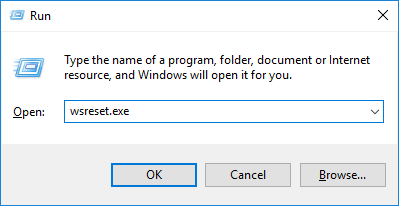
- Start PCen på nytt.
Å tømme Windows Store kan effektivt løse det manglende Microsoft Photos-problemet.
Kontroller om problemet er løst etter at du har startet datamaskinen på nytt. Hvis ikke, bør du prøve neste løsning.
4. Last ned og installer Microsoft Photos

Microsoft Photos kan ha blitt avinstallert ved en feiltakelse eller manuelt på din Windows-PC.
Du kan imidlertid installere Microsoft Photos manuelt på Windows-PCen din fra offisielle Microsoft Photos-nettsted eller fra Microsoft Store.
5. Bruk PowerShell
- Gå til Start, og skriv Kraftskall.
- Høyreklikk på den, og velg Kjør som administrator.
- Skriv inn følgende kommandoer i PowerShell-vinduet, og trykk deretter Enter-tasten:
PowerShell –ExecutionPolicy Ubegrenset$ manifest = (Get-AppxPackage Microsoft. WindowsStore) .InstallLocation + ‘AppxManifest.xml’Add-AppxPackage –DisableDevelopmentMode –Registrer $ manifest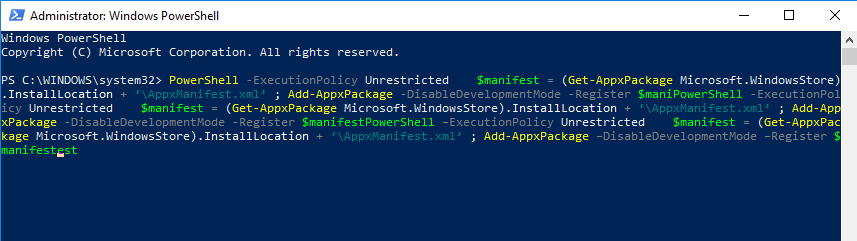
- Start PCen på nytt, og start Microsoft Store.
- Søk etter Microsoft Photos for å laste ned og installere det på systemet ditt.

Kraftskall kan også hjelpe hvis Microsoft Photos-appen har forsvunnet.
Der går du, dette er bare et par løsninger som kan hjelpe deg hvis Microsoft-bilder-appen har forsvunnet på PC-en din. Gi oss beskjed i kommentarfeltet hvis du fant løsningene våre nyttige.
 Har du fortsatt problemer?Løs dem med dette verktøyet:
Har du fortsatt problemer?Løs dem med dette verktøyet:
- Last ned dette PC-reparasjonsverktøyet rangert bra på TrustPilot.com (nedlastingen starter på denne siden).
- Klikk Start søk for å finne Windows-problemer som kan forårsake PC-problemer.
- Klikk Reparer alle for å løse problemer med patenterte teknologier (Eksklusiv rabatt for våre lesere).
Restoro er lastet ned av 0 lesere denne måneden.
ofte stilte spørsmål
Windows 10 leveres med en innebygd bildeviser. Imidlertid har denne appen vært kjent for å forårsake problemer, for eksempel ufrivillig roterende bilder.
Et flott alternativ til Photo Viewer som også kan fungere som bildeditor Adobe Lightroom.
Hvis du avinstallerer det, kan du laste ned Photo Viewer igjen fra Microsoft Store.



